Windows 11/10에서 비디오를 바탕 화면 배경으로 설정하는 최고의 무료 소프트웨어
이 게시물은 Windows 11/10 에서 비디오를 바탕 화면 배경으로 설정(set video as desktop background) 하는 방법을 보여줍니다 . 이미지를 바탕 화면 배경 화면으로 사용하는 것처럼 일부 비디오를 사용하여 라이브 배경 화면으로 설정할 수 있습니다. 비디오를 바탕 화면 배경으로 설정하면 바탕 화면 아이콘, 작업 표시줄, 시작(Start) 메뉴 및 기타 응용 프로그램 뒤에서 재생됩니다.
Windows 11/10에는 이를 위한 기본 제공 기능이 없습니다. 그러나 일부 타사 도구를 사용하여 비디오를 데스크탑 배경으로 사용할 수 있습니다. 이 게시물에는 이러한 무료 도구 목록이 포함되어 있습니다.
(Set)Windows 11/10 에서 비디오를 애니메이션 바탕 화면 배경으로 설정
비디오 배경 화면을 추가할 수 있는 5가지 무료 소프트웨어 목록을 만들었습니다. 이것들은:
- 데스크탑헛
- 비디오 페이퍼
- VLC 미디어 플레이어
- 어썸월페이퍼
- BioniX 비디오 월페이퍼 애니메이터
- 활기찬 배경 화면.
1] 데스크탑헛
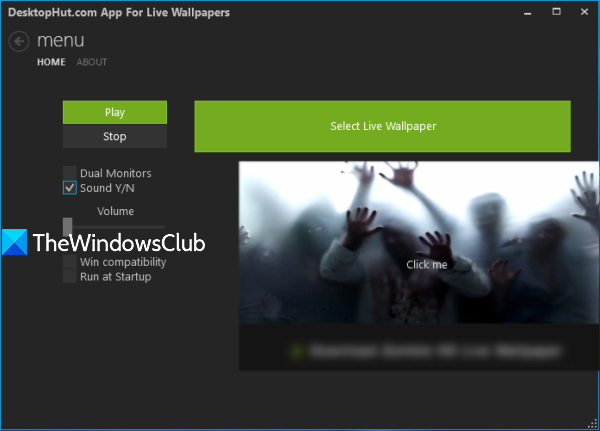
DesktopHut 은 (DesktopHut)라이브 배경 화면을 바탕 화면 배경으로 설정(set a live wallpaper as desktop background) 하는 매우 간단한 옵션 입니다. MP4 , AVI 또는 기타 지원되는 비디오 파일을 추가 하고 데스크탑 배경으로 사용할 수 있습니다. 이 소프트웨어는 또한 turn on/off video sound , 데스크탑 비디오 볼륨 조정, 듀얼 모니터 지원 활성화 및 비디오 중지 옵션을 제공합니다. 애니메이션 GIF(play animated GIF) 를 바탕 화면 배경 화면 으로 재생하는 기능 도 있습니다.
이 소프트웨어를 설치하고 실행한 후 라이브 배경 화면 선택(Select Live Wallpaper) 버튼을 사용하십시오. 이제 원하는 비디오를 추가할 수 있습니다. 동영상이 추가되면 재생(Play) 버튼을 누르면 바탕 화면 배경으로 동영상이 실행됩니다. 비디오 배경을 제거하고 싶을 때마다 중지(Stop) 버튼을 사용하십시오 .
2] 비디오 페이퍼
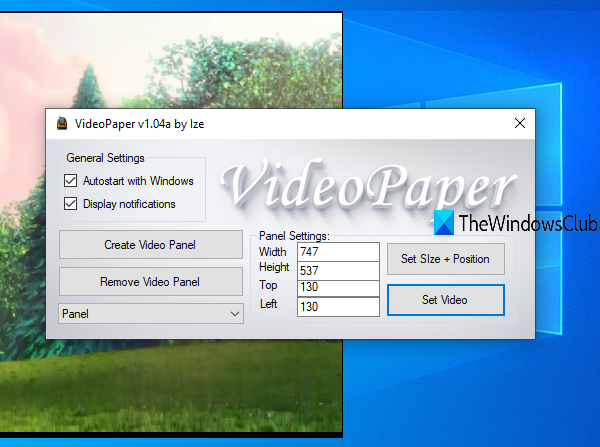
VideoPaper 는 (VideoPaper)Windows 10 에서 비디오 배경을 추가하는 휴대용 소프트웨어이자 또 다른 유용한 옵션 입니다. 고유한 기능은 비디오 패널을 만들(create a video panel) 수 있으며 비디오는 해당 특정 패널에서만 재생된다는 것입니다. 비디오 패널의 사용자 정의 높이 n 너비와 상단 및 왼쪽 위치를 설정할 수 있습니다. 따라서 전체 화면에서 비디오를 재생하는 대신 배경에서 비디오를 재생할 위치와 크기를 설정할 수 있습니다.
이 소프트웨어 의 zip 파일을 잡고 압축(Grab the zip file) 을 풉니다. VideoPaper.exe 파일을 실행 하면 시스템 트레이에서 실행이 시작됩니다. 비디오 파일을 추가하려면 시스템 트레이 아이콘을 마우스 오른쪽 버튼으로 클릭하고 설정(Settings) 을 클릭합니다 . 인터페이스가 열립니다.
이제 사용 가능한 옵션을 사용하십시오.
- 비디오 패널 만들기(Create Video Panel) 버튼을 사용하여 사용자 정의 이름으로 비디오 패널 추가
- (Panel settings)비디오 패널의 상단 및 왼쪽 위치, 높이 및 너비를 설정하는 패널 설정
- Set Size + Position 버튼을 설정하여 패널 설정을 저장하고 비디오 패널을 미리 봅니다.
- 비디오(Set Video) 버튼을 설정하여 비디오를 추가하고 바탕 화면 배경으로 재생합니다.
3] VLC 미디어 플레이어
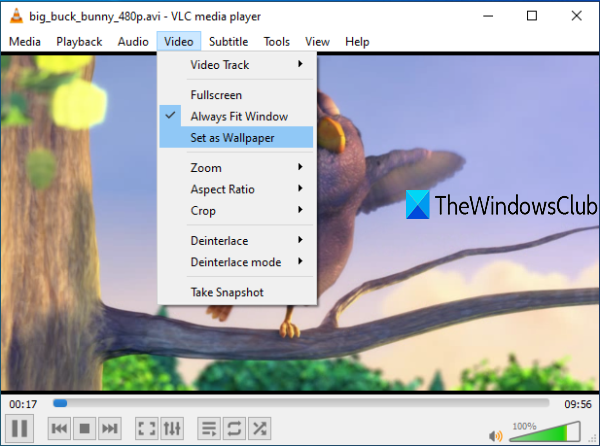
VLC 미디어 플레이어(VLC media player) 에는 수많은 기능이 있습니다 . 예를 들어 데스크탑 화면을 녹화하고 , 두 개의 자막을 함께 재생 하고, 비디오에서 GIF를 만드는(create GIF from a video) 등의 작업에 사용할 수 있습니다. 비디오를 바탕 화면 배경으로 설정하는 옵션도 있습니다. 좋은 점은 MKV, AVI, MPEG, MP4, FLV 등과 같은 많은 비디오 형식을 지원한다는 것입니다 . 또한 비디오를 데스크탑으로 사용하는 동안 비디오를 재생, 일시 중지, 중지, 비디오의 특정 부분으로 이동할 수 있습니다. 오른쪽 클릭 컨텍스트 메뉴를 사용하여 배경.
VLC 를 사용하여 비디오를 데스크탑 배경으로 설정하려면 최신 버전(latest version) 을 사용하고 있는지 확인하십시오 . 그런 다음 VLC(VLC) 를 열고 원하는 비디오를 재생하십시오. 비디오(Video) 메뉴를 클릭(Click) 하고 배경 화면으로 설정(Set as Wallpaper) 옵션을 사용하십시오.
비디오가 데스크탑 배경으로 재생되기 시작합니다. Windows 키를 눌러 작업 표시줄, 시작(Start) 메뉴, 바탕 화면(Desktop) 등에 액세스할 수 있으며 비디오는 계속 재생됩니다.
팁(TIP) : BioniX Wallpaper Changer를 사용하여 애니메이션 GIF를 바탕 화면 배경으로 설정 하십시오.(set an animated GIF as the desktop background)
4] 어썸월페이퍼
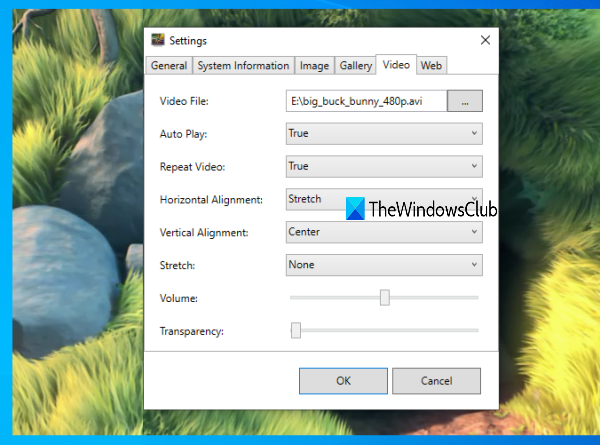
AwesomeWallpaper 는 다목적 도구입니다. 이를 사용 하여 온라인 비디오(play an online video) ( URL 추가 )를 바탕 화면 배경으로 재생하고, 이미지 갤러리를 슬라이드쇼로 표시 하고, 바탕 화면에 시스템 정보를 표시 하고, PC에 비디오 배경 화면을 추가할 수 있습니다. 비디오 배경 화면의 수평 정렬, 수직 정렬, 볼륨 및 늘이기 유형( 채우기(Fill) , 균일(Uniform) 등)을 설정할 수도 있습니다 . 좋은 기능인 슬라이더를 사용하여 비디오 투명도(Video transparency) 를 조정할 수도 있습니다.
이 소프트웨어는 시스템 트레이에서 자동으로 실행됩니다. 비디오를 배경 화면으로 설정하려면 트레이 아이콘을 마우스 오른쪽 버튼으로 클릭하고 설정(Settings) 옵션을 사용하십시오. 설정(Settings) 창이 열리면 비디오 탭으로 이동 하십시오(Video) . 이제 비디오 파일을 추가하고 정렬을 설정하고 다른 옵션을 사용할 수 있습니다. 확인 버튼을 누르면 바탕 화면 배경으로 비디오 재생이 시작됩니다.
팁(TIP) : RainWallpaper 는 (RainWallpaper)Windows 컴퓨터 에 라이브 애니메이션 배경 화면을 제공하는 무료 소프트웨어입니다 . 그러나 최신 버전은 무료가 아닙니다. 이전 버전을 사용해야 합니다.
5] BioniX 비디오 월페이퍼 애니메이터
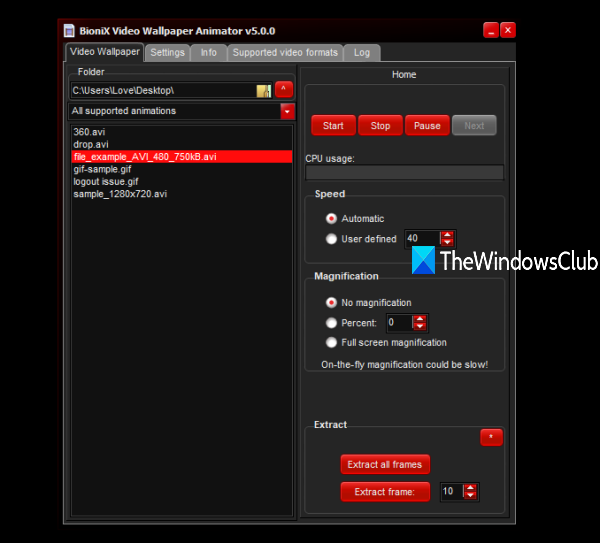
BioniX 비디오 월페이퍼 애니메이터(BioniX Video Wallpaper Animator) 도구를 사용하면 GIF를 비디오로 설정하고 비디오를 데스크탑 월페이퍼로 설정할(set GIF as video as well as video as desktop wallpaper) 수 있습니다 . AVI 형식의 비디오 만 지원합니다 . 비디오 폴더를 추가하고 AVI 비디오를 선택하여 재생할 수 있습니다. 또한 재생 속도(set playing speed) 를 사용자 지정 수준 또는 자동으로 설정하고 사용 가능한 다음 비디오를 재생하고 비디오를 일시 중지 및 중지할 수 있습니다.
이 링크(this link) 를 사용하여 이 도구를 다운로드할 수 있습니다 . 인터페이스에서 비디오 배경 화면(Video Wallpaper) 탭을 사용하고 주어진 옵션을 사용하여 비디오 폴더를 추가하십시오. 동영상 목록이 보입니다. 이제 비디오를 선택하고 속도를 설정하고(또는 자동으로 유지) 시작(Start) 버튼을 사용하여 비디오를 바탕 화면 배경 무늬로 봅니다. 모든 옵션은 잘 작동하지만 애니메이션 GIF 이미지 와 같이 AVI 파일에서는 제대로 작동하지 않습니다.(AVI)
6] 생생한 배경 화면

Lively Wallpaper 를 사용하면 Windows 10 바탕 화면에 애니메이션 배경을 추가할 수 있습니다. 정적인 데스크탑을 활기차고 활동적으로 보이도록 변형할 수 있습니다. 이 개인화 소프트웨어를 사용하면 다양한 비디오, GIF , 에뮬레이터, HTML , 웹 주소, 셰이더 및 게임까지 애니메이션 Windows 바탕 화면 배경 무늬로 만들 수 있습니다.
이 도구가 백그라운드(Hope) 에서 일부 비디오를 재생하고 포그라운드 응용 프로그램 및 기타 창을 계속 사용해야 할 때 도움이 되기를 바랍니다.
Related posts
Best Automatic Wallpaper Changer apps Windows 10
Windows 10에서 Desktop Wallpaper Slideshow를 만드는 방법
Windows 10 Activation없이 벽지를 변경하는 방법
PictureThrill Windows 10에 대한 Wallpaper Changer 앱
Download Bing Wallpaper app Windows 10
Best 무료 OCR software Windows 10
Best Windows 11/10 용 무료 Timetable software
Best Windows 10 용 무료 Driver Update Software
Windows 11/10의 Best Free Video Quality Enhancers
Best Android Emulators Windows 10 PC 용
Best 무료 Calligraphy software Windows 10에 대한
Windows 10의 Best Free Internet Privacy Software & Products의 목록
Best Windows 11/10에 대한 무료 Planetarium software
Best Windows 10의 무료 ISO Mounter software
Windows 10에서 Wallpaper을 자동으로 변경하는 방법
Best Windows 10에 대한 무료 Video Editing Software
Best 무료 Audio Format Converter software Windows 10에 대한
Best 무료 Time synchronization Windows 10 소프트웨어
Best Free Video Metadata Editor software Windows 10
Best Windows 11/10에서 3D 모델을 보려면 무료 3D File Viewer software
